 Documentation de MoziloCMS
Documentation de MoziloCMS
Cliquez sur l'onglet d'administration correspondant pour ouvrir l'espace de travail Fichiers.
Les fichiers utilisés sur le site Web sont téléchargés et gérés ici. Il peut s'agir d'images affichées sur des pages de contenu à des fins d'illustration
ou de fichiers mis à disposition en téléchargement.
Ces fichiers incluent des images, des fichiers audio et vidéo, des documents texte et tableurs, des fichiers PDF, des archives zip, des images CD/DVD, etc.
Ces fichiers sont téléchargés à l'aide du gestionnaire de fichiers moziloCMS et peuvent être renommés ou supprimés si nécessaire.
Les galeries de photos, c'est-à-dire les séries/collections d'images sur un sujet, ne sont pas gérées ici, mais sous "Galeries".
1Dans l'espace de travail "Fichiers", un dossier (barre) est automatiquement créé pour chaque catégorie de contenu (ne s'applique pas aux catégories de liens).
Sur la droite, entre parenthèses, vous pouvez voir le nombre de fichiers qui se trouvent déjà dans le dossier respectif.
Quel que soit le dossier dans lequel ils sont téléchargés, tous les fichiers peuvent être utilisés sur toutes les pages et dans toutes les catégories.
Pour une meilleure vue d'ensemble, les fichiers doivent toujours être téléchargés dans le dossier auquel ils appartiennent principalement.
Étant donné que les fichiers peuvent être utilisés autant de fois que vous le souhaitez, il suffit de les télécharger une seule fois.
Accueillir ( 2 Fichiers )
Catégorie 2 ( 0 Fichiers )
1Cliquer sur le nom de la catégorie ouvre le dossier. S'il y a déjà des fichiers dans le dossier, ils seront désormais affichés sous l'en-tête du dossier.
2Dans la barre d'en-tête à gauche, cliquez sur le symbole dossier  cliquez pour ouvrir la fenêtre de téléchargement et sélectionnez le(s) fichier(s) souhaité(s).
cliquez pour ouvrir la fenêtre de téléchargement et sélectionnez le(s) fichier(s) souhaité(s).
Selon le navigateur utilisé, vous pouvez utiliser "Shift/Ctrl" pour sélectionner plusieurs fichiers à télécharger en même temps.
Une fois la sélection terminée, les fichiers sélectionnés pour le téléchargement sont affichés sous ceux existants.
3Cliquer sur le bouton Enregistrer  démarre le processus de téléchargement complet pour tous les fichiers sélectionnés.
démarre le processus de téléchargement complet pour tous les fichiers sélectionnés.
Cliquer sur le bouton STOP  la sélection entière peut être supprimée ou le téléchargement en cours peut être arrêté.
la sélection entière peut être supprimée ou le téléchargement en cours peut être arrêté.
4En utilisant les boutons correspondants sur le côté droit, vous pouvez télécharger ou arrêter/supprimer chaque fichier individuellement si nécessaire.
5Si un fichier est sélectionné pour le téléchargement même si un fichier portant le même nom existe déjà dans le dossier, un message d'avertissement apparaît.
Si le fichier existant ne doit pas être écrasé, cliquez sur le bouton STOP  désélectionner ce fichier.
désélectionner ce fichier.
En cliquant sur le bouton Enregistrer  le fichier existant est remplacé par le nouveau.
le fichier existant est remplacé par le nouveau.
Le gestionnaire de fichiers moziloCMS peut afficher les fichiers image (.jpg, .gif, .png, .bmp) et les fichiers texte (.txt) dans leur propre aperçu.
1Pour ouvrir l'aperçu, cliquez simplement sur la petite icône à gauche du nom du fichier.
2Pour fermer à nouveau l'aperçu, cliquez sur le symbole "Fermer" dans le coin supérieur droit de la fenêtre d'aperçu.
L'aperçu ne fonctionne que si le fichier correspondant a déjà été téléchargé.
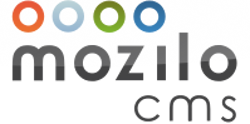
Un double-clic sur un nom de fichier ouvre le champ de texte correspondant. Saisissez le nouveau nom de fichier ici et appuyez sur Entrée.
Vous ne devez en aucun cas modifier l'extension du nom du fichier (par exemple : .jpg, .txt ou .zip), car le système ne reconnaîtrait alors plus le fichier !
Si le nouveau nom de fichier existe déjà dans ce dossier, un message d'erreur apparaît.
Retour à l'ancien nom : Après avoir fermé le message d'erreur, replacez le curseur dans le champ de texte et appuyez sur la touche "ESC".
Supprimer un seul fichier:
1Fichier souhaité en cliquant simplement sur la corbeille dans la barre de fichiers  supprimer.
supprimer.
Supprimer plusieurs fichiers:
1Pour tous les fichiers à supprimer, cochez la case activer.
2Fichiers en cliquant sur la corbeille dans la barre d'en-tête  supprimer.
supprimer.
Supprimer tous les fichiers d'une catégorie:
1Case à cocher cliquez dans l'en-tête du dossier pour activer les cases à cocher de tous les fichiers.
2Fichiers en cliquant sur la corbeille dans la barre d'en-tête  supprimer.
supprimer.
1Après avoir saisi un terme de recherche dans le champ de texte, seules les catégories dont les noms contiennent le terme de recherche sont affichées.
En précédant la recherche d'un signe +, des termes de recherche supplémentaires peuvent être utilisés pour filtrer en même temps.
 Dansk
Dansk Deutsch
Deutsch English
English Español
Español Français
Français Hrvatski
Hrvatski Italiano
Italiano Nederlands
Nederlands Polski
Polski Português
Português